Googleの便利な機能「PDF や写真のファイルをテキストに変換する方法」について
2022年4月15日
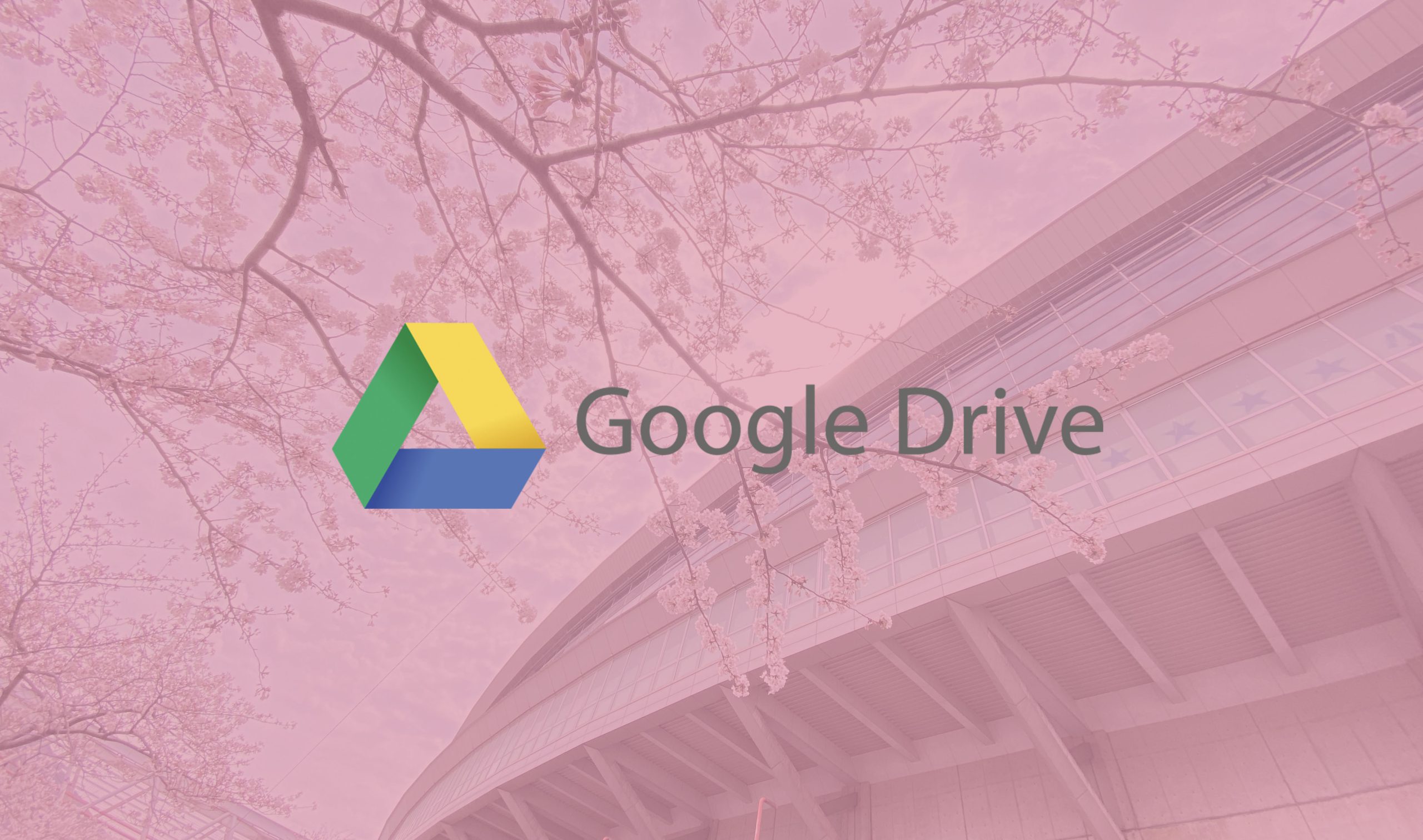
とっても時間のかかる、文字起こし。
アウトライン化されたPDFや、画像で送られてきた議事録をワードで打ち直したりする作業って、ものすご〜〜く不毛で無駄な時間ですよね。
でも、そんな面倒なPDF ・写真のファイルを、Googleの無料アプリでテキストに変換してくれるってご存知ですか?
今回は、知っていると便利なGoogleの便利な機能「PDF や写真のファイルをテキストに変換する方法」についてご紹介したいと思います。
PDF や写真のファイルをテキストに変換する方法
PDF や写真のファイルをテキストに変換する方法、それはGoogle ドライブを使います。GoogleドライブはGoogleが無料で提供しているアプリ。だれでもGoogleにアカウント登録すれば利用が可能で、そのGoogleドライブの機能のなかに「画像ファイルをテキストに変換」機能があるのです。
手順はGoogleの公式サイトでも公開されているのでそのまま引用しますが、
❶文字起こししたい、元ファイルを準備する
- 変換可能な形式は: .JPEG、.PNG、GIF、PDF(複数ページのドキュメント)の各ファイル。
- ファイルサイズ: ファイルは 2 MB 以下にします。
- 解像度: テキストの高さは 10 ピクセル以上にします。
- 向き: ドキュメントは正しい向きにします。画像の向きが間違っている場合は、回転させてから Google ドライブにアップロードします。
- 言語: Google ドライブではドキュメントの言語は検出されません。
- フォントと文字セット: 最適な結果を得るには、Arial や Times New Roman のような一般的なフォントを使用します。
- 画質: 明るさが均一でコントラストがはっきりしたシャープな画像が最適です。
❷ 画像ファイルを変換する
- パソコンで drive.google.com を開きます。
- 目的のファイルを右クリックします。
- [アプリで開く]
[Google ドキュメント] をクリックします。
- 画像ファイルは Google ドキュメントに変換されますが、形式によっては移行できないこともあります。
- 太字、斜体、フォントサイズ、フォントタイプ、改行は通常保持されます。
- リスト、表、列、脚注、巻末の注などは、検出されない可能性があります。
校正は必須。100%正確に文字起こしされるわけではないので要注意!
文字がかすれていたり、小さすぎたり読みづらい場合は誤変換される場合がありますし、
ルビなどの読みづらい字は正確に書き出されるわけではありません。
なので100%、文字起こしされた文章を信じてしまうことは危険で、必ず校正は必要になります。
ただしそれでも、長文を一から入力するよりは断然効率的です。
ぜひ試してみてはいかがでしょうか。
JAMでした。
追伸;ジャムの近くのメディアドームの桜はすっかり散りましたが、今年は長く楽しめました。
また来年の桜を楽しみに♪

/////////////////////
北九州市でホームページ制作、福岡でHP制作のご依頼なら株式会社ジャム。
https://jam-com.jp/